
Vmware Workstation 10 VMware Tools 官方版
- 軟件授權: 免費軟件
- 軟件類型: 國產軟件
- 軟件語言: 簡體中文
- 更新時間: 2021-12-24
- 軟件評分:
- 軟件大小: 491.13 MB
- 應用平臺: WinXP/Win7/Win8/Win10
軟件介紹 下載地址
Vmware Workstation 10 VMware Tools 官方版是一款世界著名的虛擬機軟件,使用它可以在一臺電腦上安裝多個虛擬系統,這些系統可以是Windows、Linux、Novell Netware、Solaris、VMware ESX和其他OS,功能異常強大,使用起來也不難,所以我們可以放肆的在虛擬機中進行各種測試操作。

軟件簡介
1、增量式改進:
一些改進則隱藏得更深,大家可能從表面上直觀加以感受。VMwareWorkstation9引入了對虛擬機進行加密的能力,旨在保護其免受未授權用戶的侵擾。我仍然認為讓大家在創建虛擬機的同時實現加密是最好的辦法,但目前各位仍然只能先完成虛擬機創建、而后再額外進行加密。這種方式必然會額外消耗一部分時間,具體時耗取決于我們為虛擬機分配的存儲容量。
雖然Workstation10并沒有對加密機制做出變更,但現在經過加密的虛擬機會在一定時間或者特定日期自動過期。我們可以通過設置讓警告信息提前顯示剩余有效時間,也可以在特定時間讓特定管理服務器對虛擬機進行檢查。這些功能在為合同員工提供共享式虛擬機等情況下非常實用——舉例來說,如果大家打算進行軟件測試或者在特定時段為特定用戶提供虛擬機托管下的軟件方案,加密過期機制將起到至關重要的作用。
USB設備的處理能力也得到提高。如今虛擬機系統能夠通過全新SuperSpeed模式更好地支持主機上的USB3.0控制器,因此從USB裝置向虛擬機內復制文件等操作的執行速度將變得更快。Workstation10還能夠識別SSD,這意味著任何以直連模式使用SSD的虛擬機都能準確辨認出接入的SSD設備并做出正確反應(舉例來說,訪客操作系統會自動禁用針對SSD的磁盤碎片整理功能)。
2、優良傳統得以保持
前代VMwareWorkstation版本中的各項功能仍然得到保留。我最喜歡的功能就是與其他用戶共同分享虛擬機系統,其中包括允許用戶通過跨平臺VNC協議以遠程方式接入虛擬機。統一模式允許我們直接將訪客系統中的應用程序以窗口化形式顯示在主機桌面當中,前提是訪客設備運行的是Linux或者Windows系統、且安裝有VMwareTools。統一模式的出現大大簡化了在兩套虛擬機間復制及粘貼文件或者對不同系統中運行著的兩個相同應用程序實例進行活動比較等任務。
對于需要經常使用多種不同VMwarePlayer版本的用戶來說,虛擬機硬件兼容性編輯器無疑堪稱一大福音。在它的幫助下,大家能夠確保特定虛擬機肯定能與VMwarePlayer、ESXi、Fusion、ACE、Server等方案的早期版本相協作,Workstation還能排除這些早期版本所不支持的硬件。編輯器的向下兼容能力最低可達到5.x版本,而且所有變更結果都會以鏡像形式保存下來、不必觸及原始虛擬機本身。
Workstation對USB設備的支持能力大幅勝出,虛擬機的恢復流程也更為迅速,更不用提效果拔群的快照與克隆功能。Workstation中的快照功能甚至包含自動保護機制,從而幫助采取定期快照保存的用戶在遭遇故障時實現快速回滾。
安裝教程
1.打開VMware Workstation 10.0,然后單擊創建虛擬機。

2.單擊下一步。
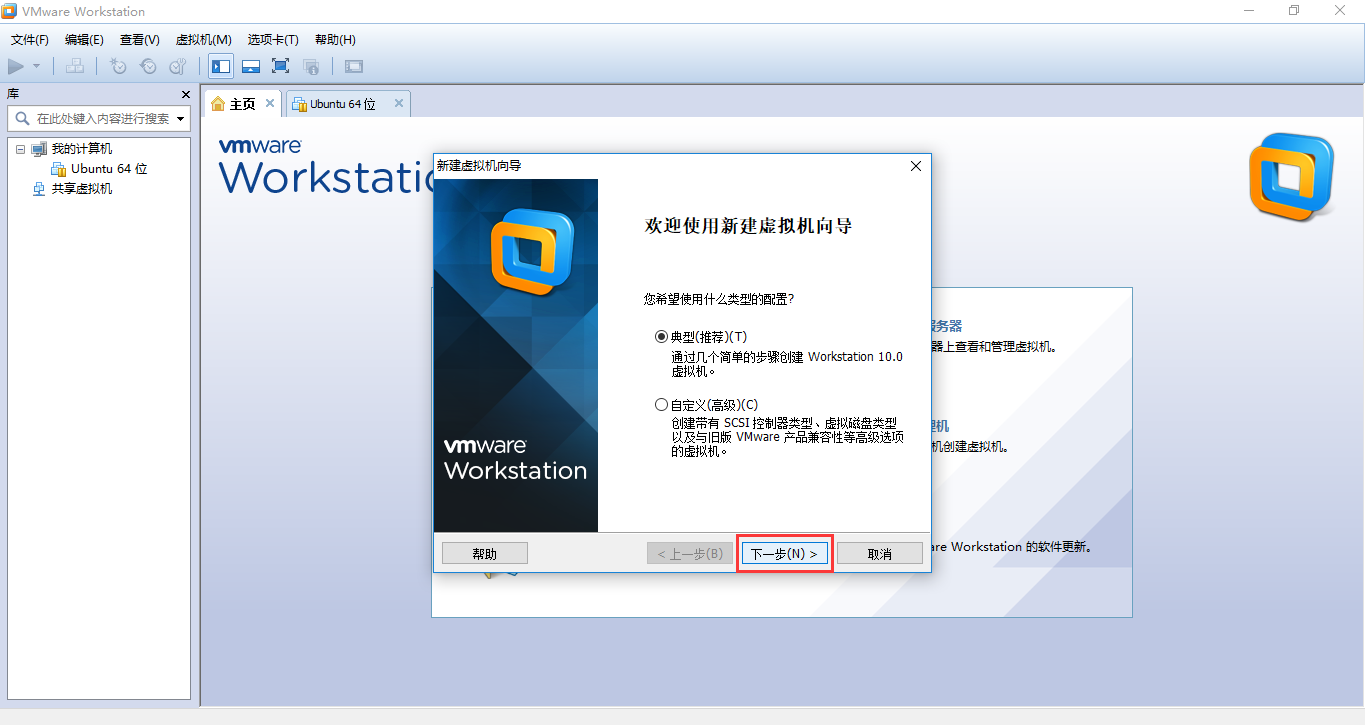
3.選擇稍后安裝操作系統選項,然后單擊下一步。

4.選擇Linux,Ubuntu64位,如果是32位的就選擇Ubuntu即可。
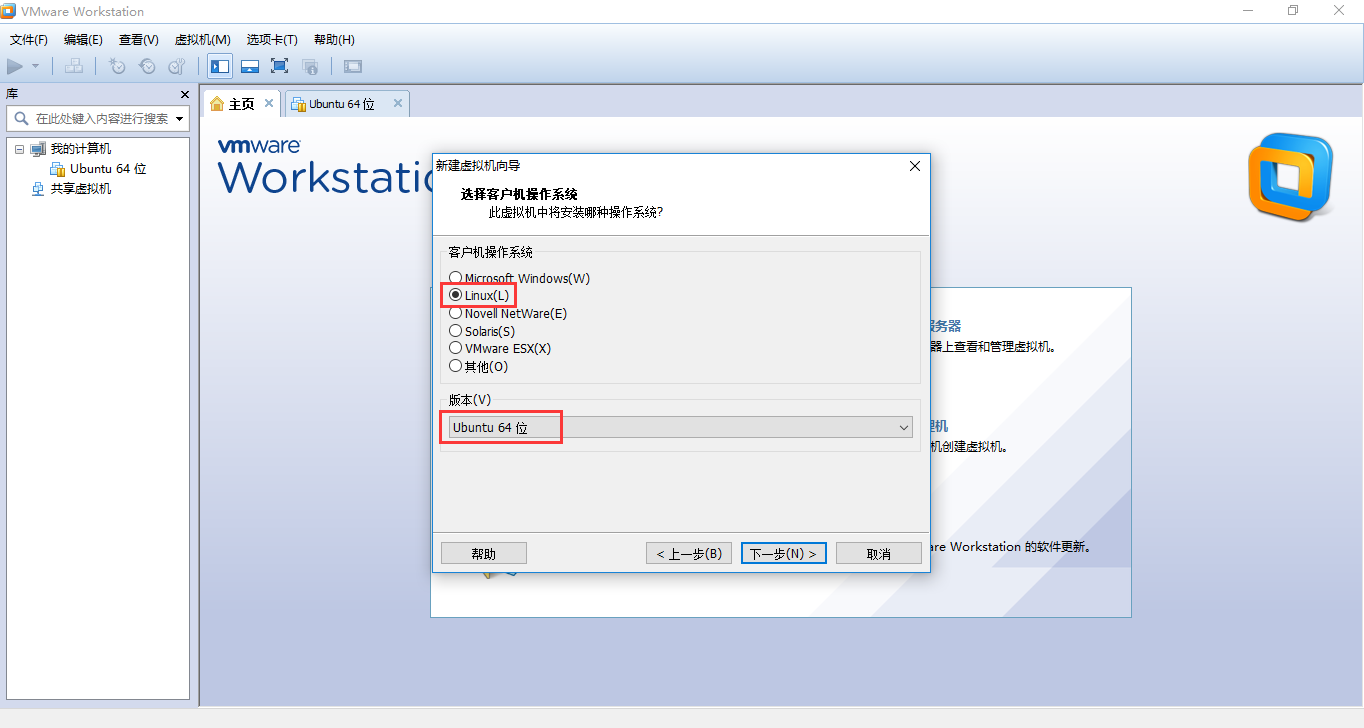
5.虛擬機的名稱隨便起,最好英文。位置是指你要把虛擬機安裝到的位置(虛擬機就是一個文件夾,可以理解成 你要把虛擬機文件存放到那個文件夾下),這里最好不要選擇C盤。
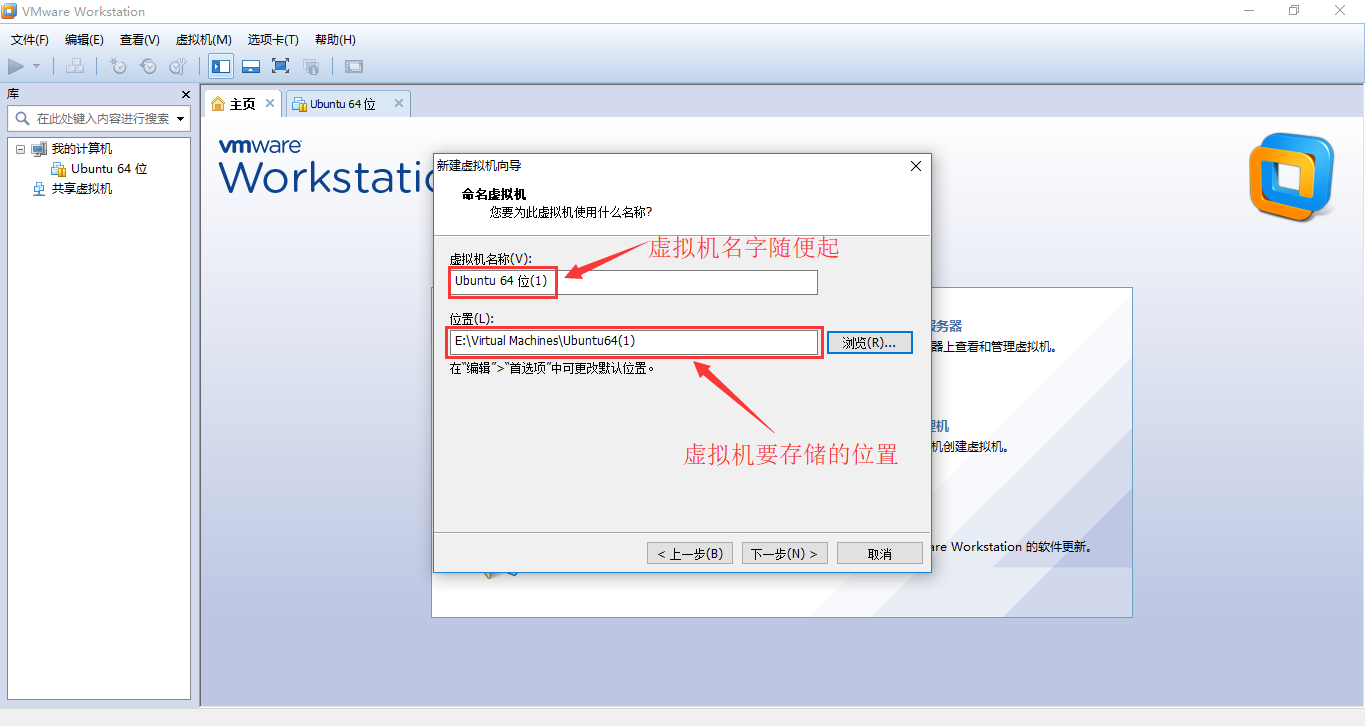
6.這里選擇第三項,即將虛擬磁盤拆分成多個文件,便于在計算機之間移動虛擬機,但是會降低大容量磁盤的性能。
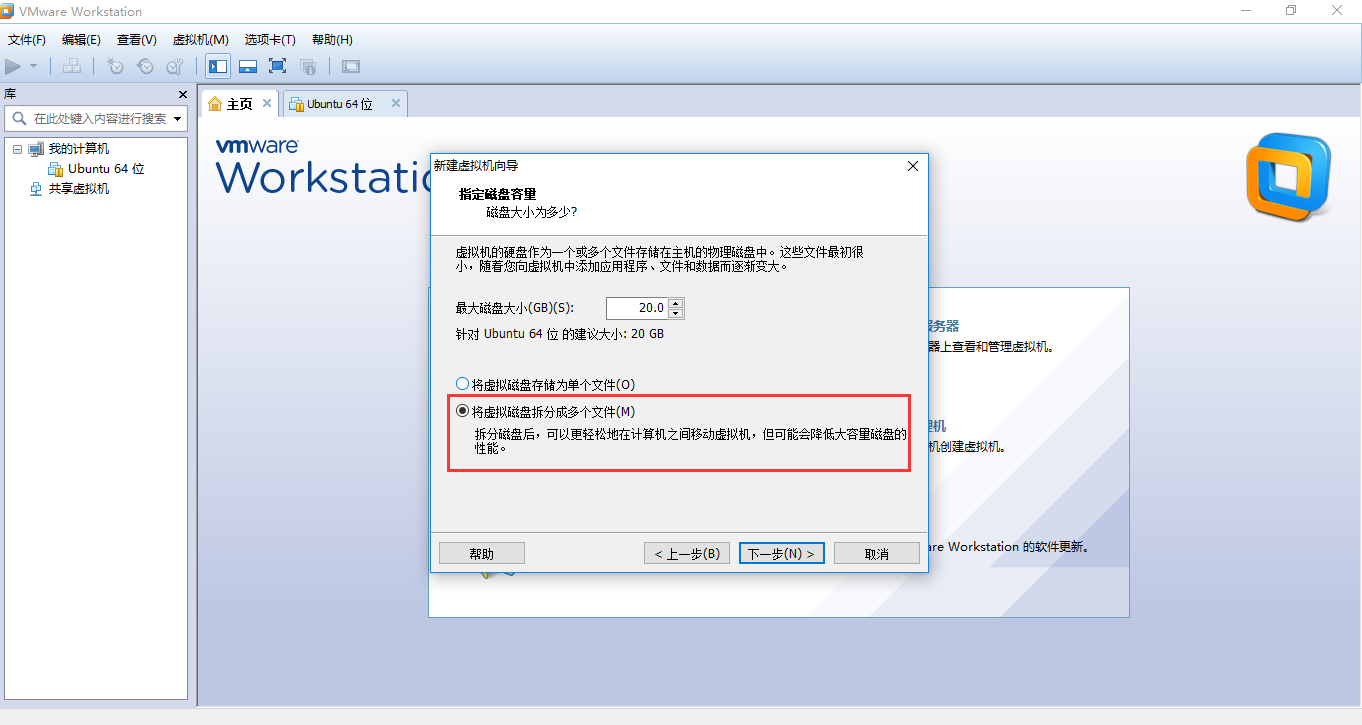
7.單擊自定義硬件選項。
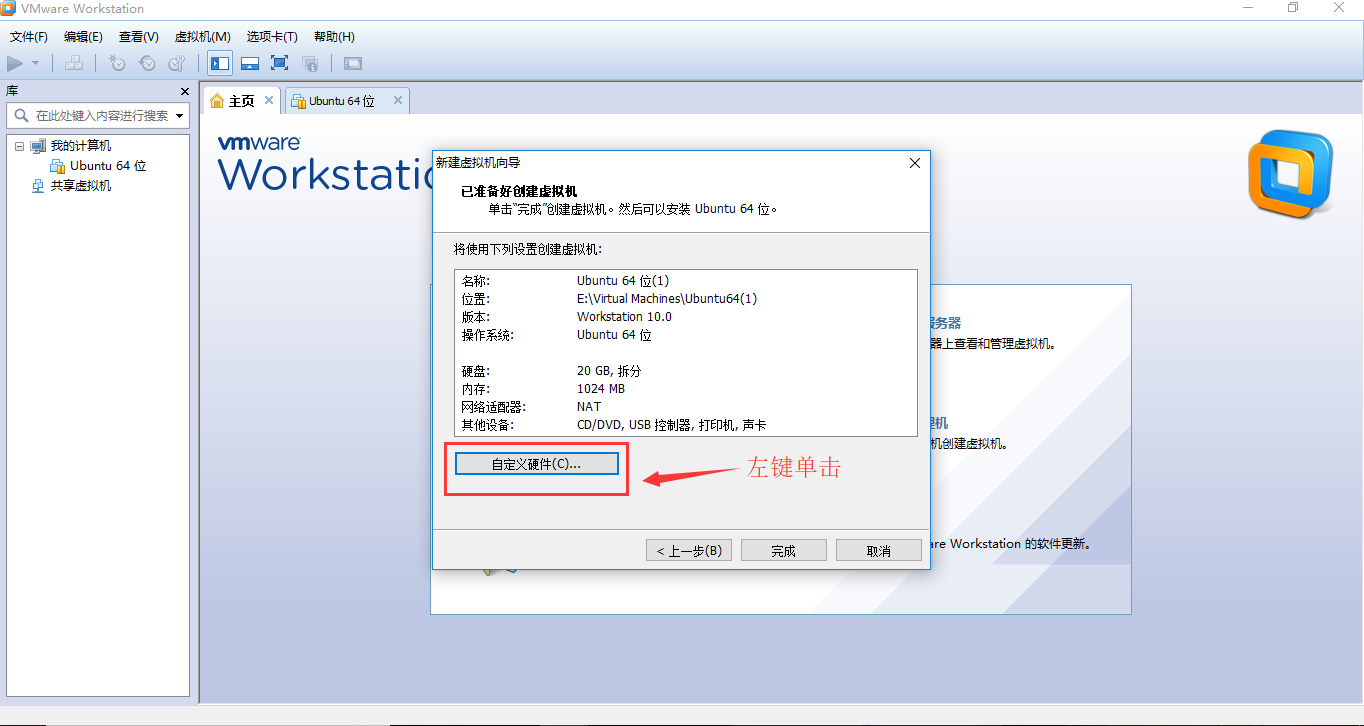
8.在彈出的對話框里選擇第三項,然后在右邊選擇使用ISO映像文件。第一項的內存最好選的大一點,這里我選的2GB,第二項的處理器我選了2個。
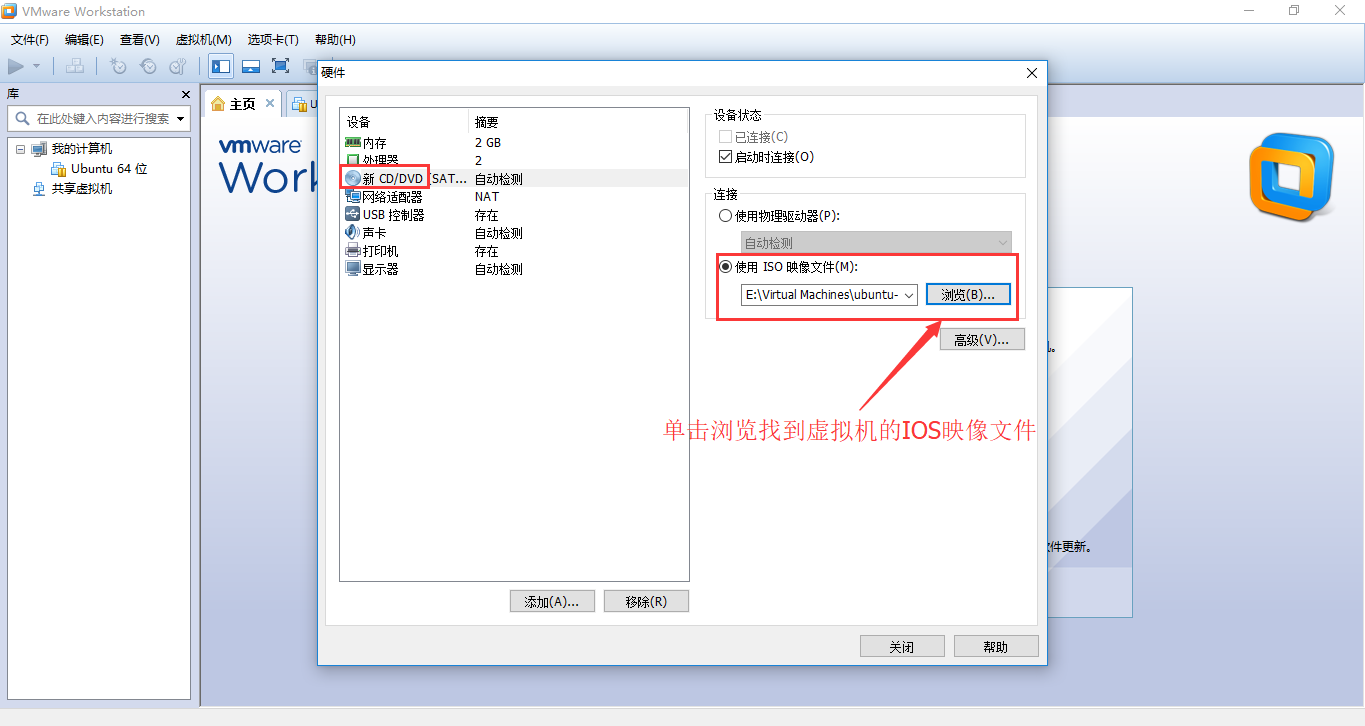
9.單擊完成。

10.單擊開啟虛擬機。
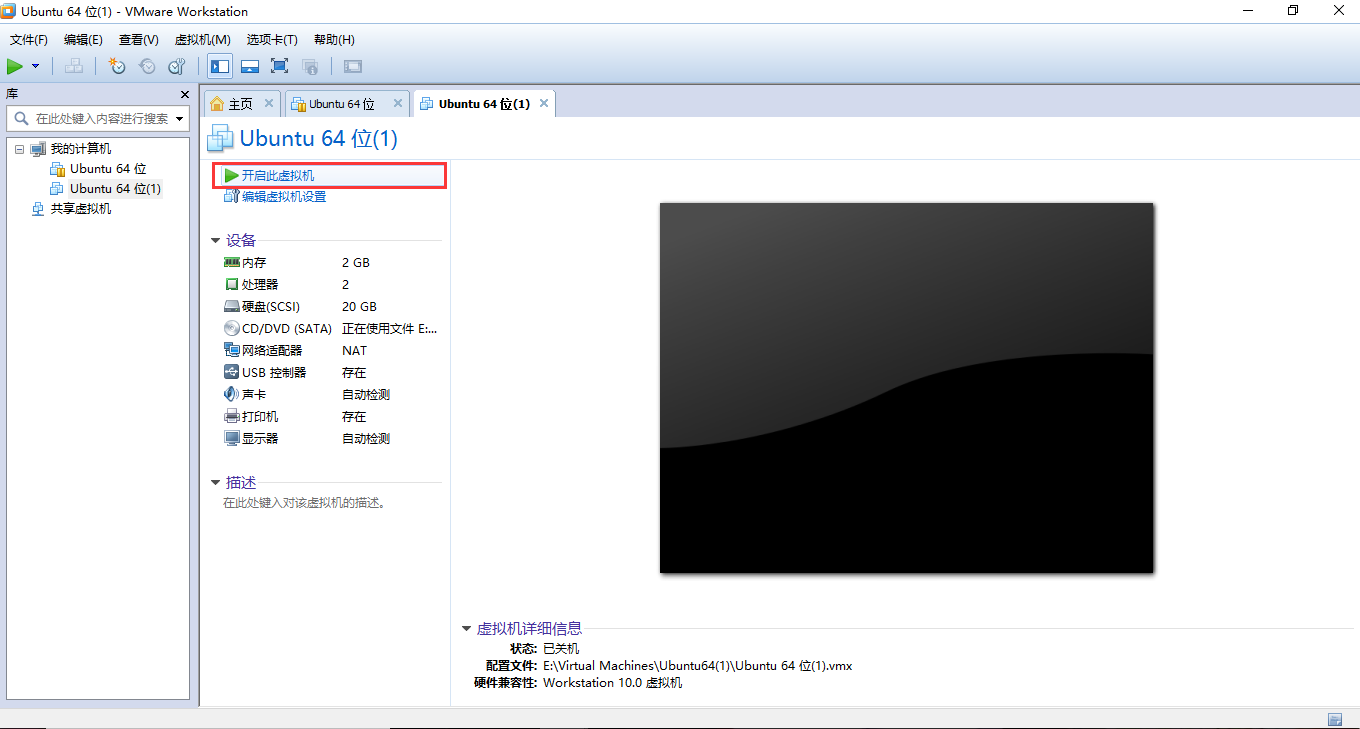
11.在彈出的界面中選擇中文簡體,然后單擊右邊的安裝Ubuntu選項。
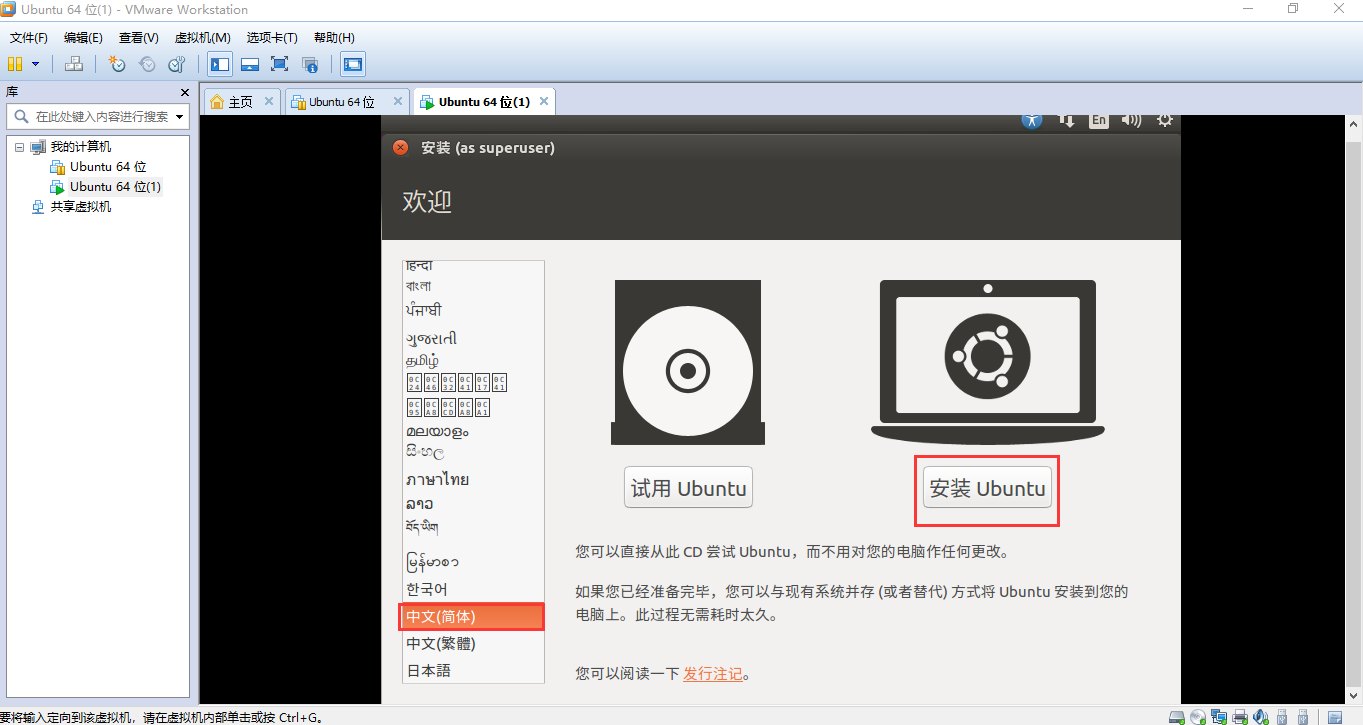
12.單擊繼續。
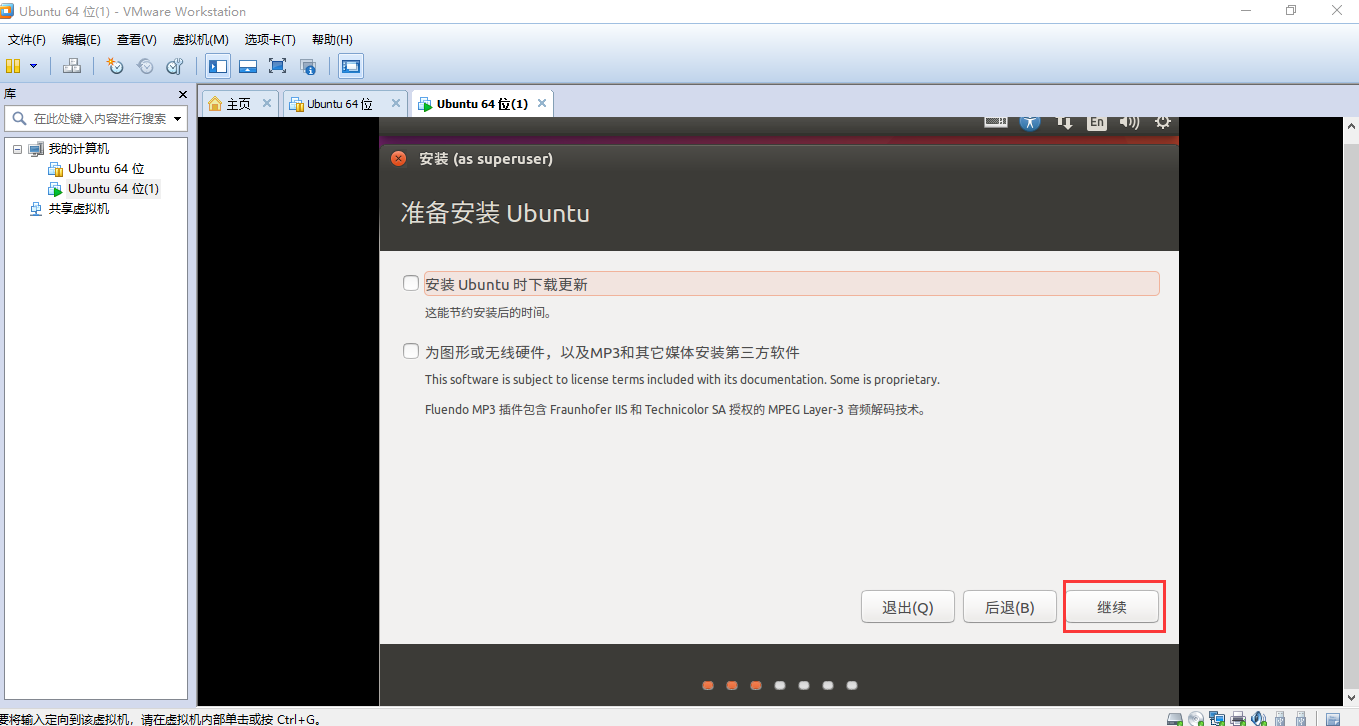
13.選擇清除整個磁盤并安裝Ubuntu,然后單擊現在安裝。
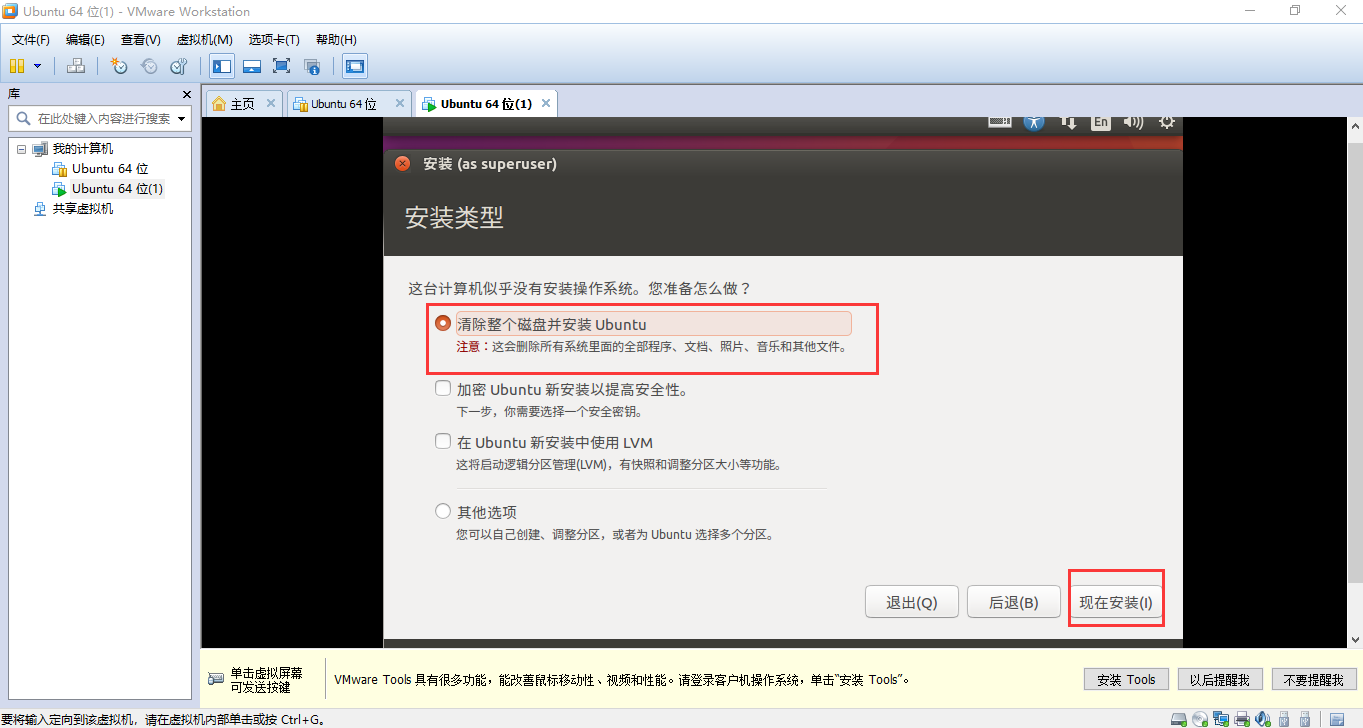
14.在彈出的對話框里單擊繼續。
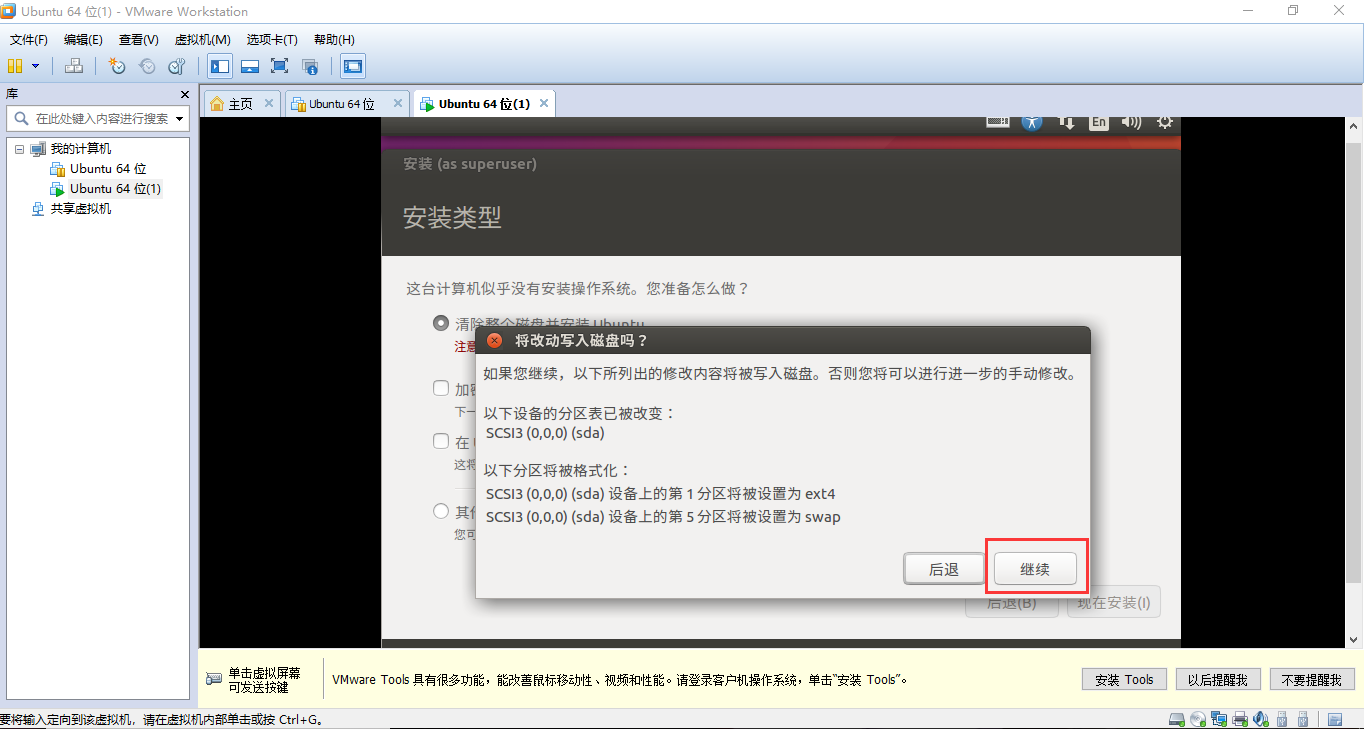
15.位置隨便選,我選的shanghai.
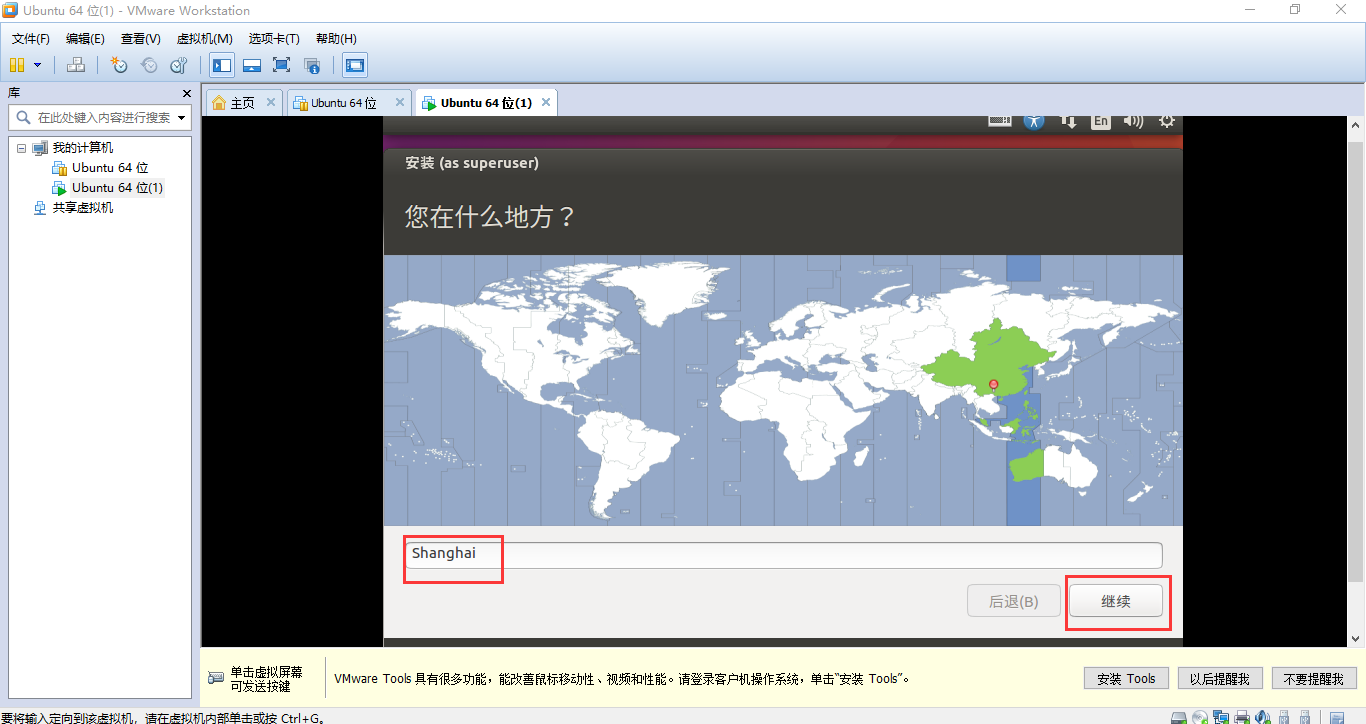
16.選擇漢語后單擊繼續。
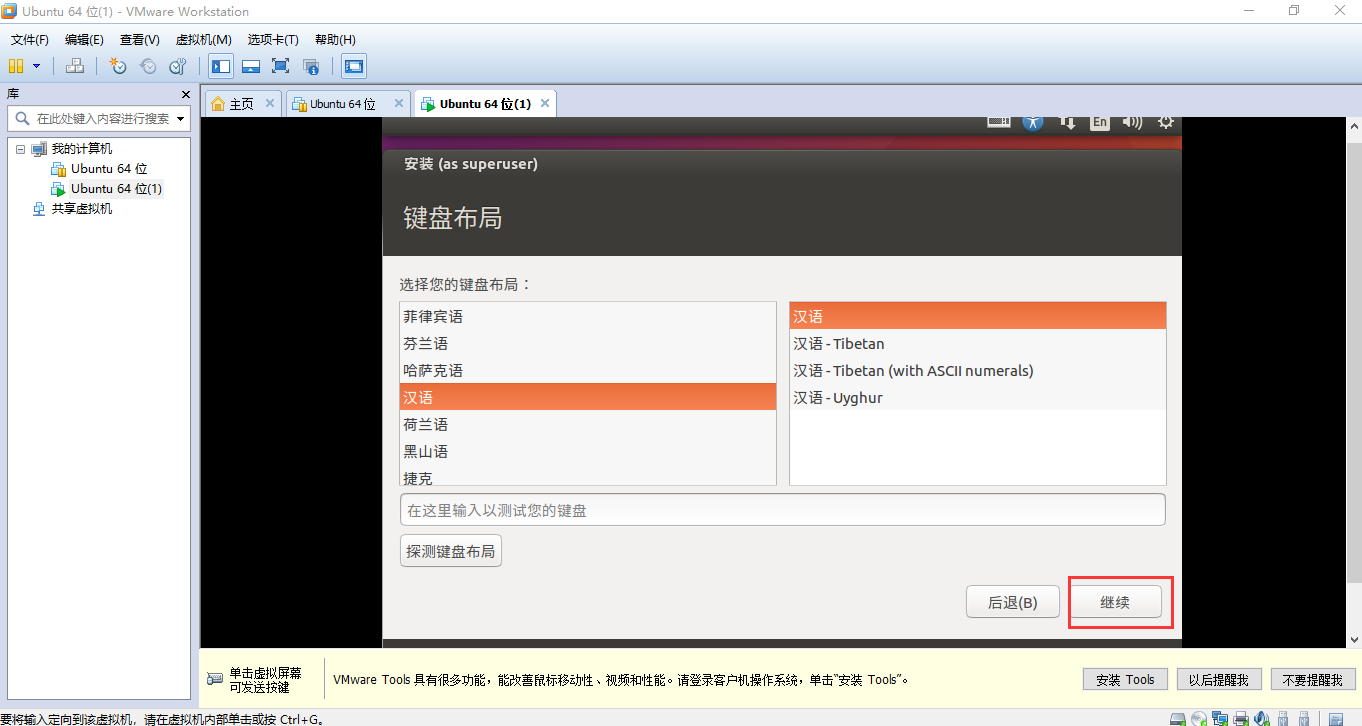
17.姓名密碼隨便,只要你能記住的,最好英文。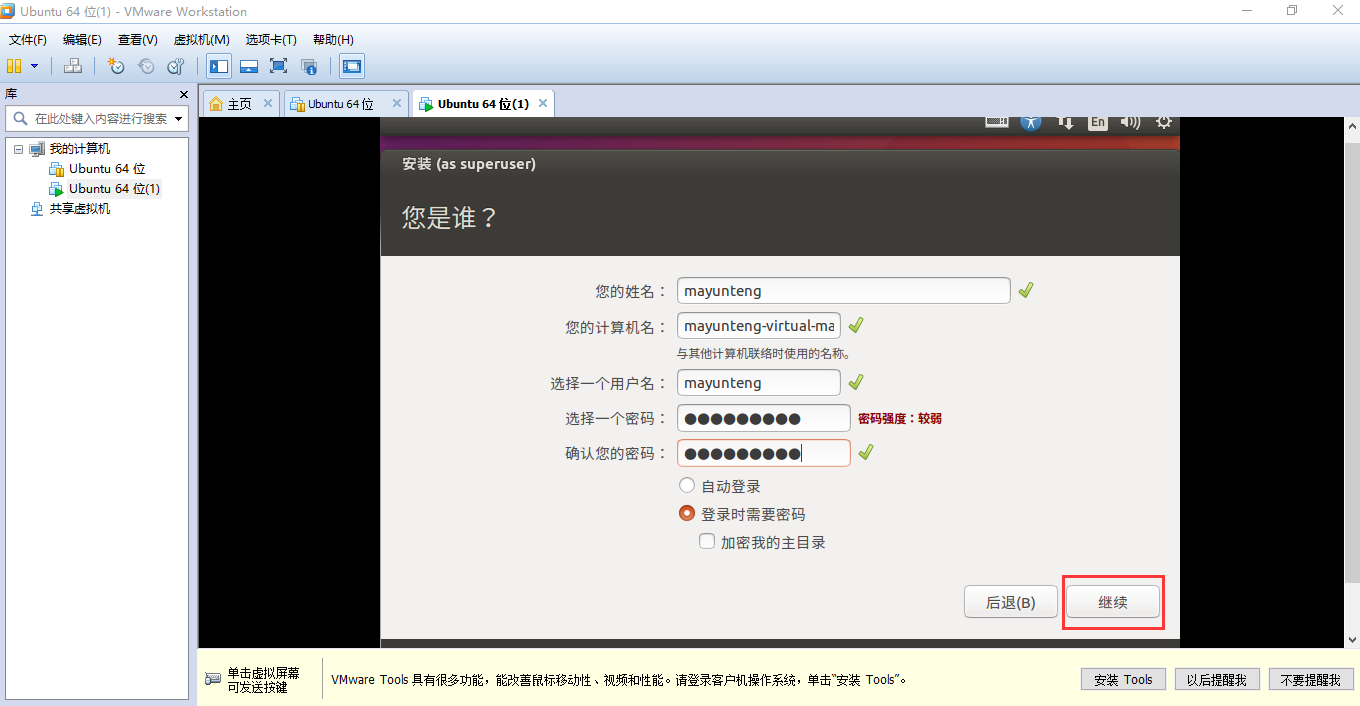
18.然后就是等待安裝過程了。
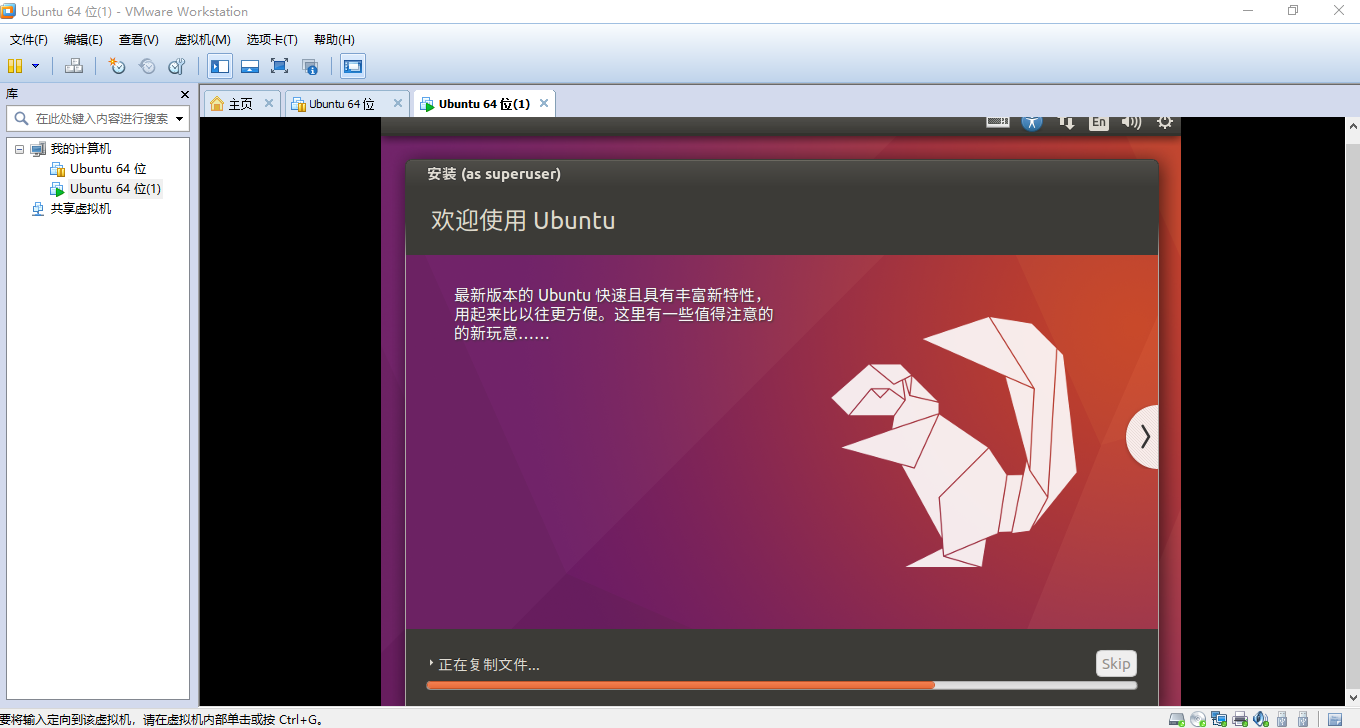
19.安裝完畢,單擊彈出的對話框里的現在重啟。

20.重啟完成后安裝VMware Tools
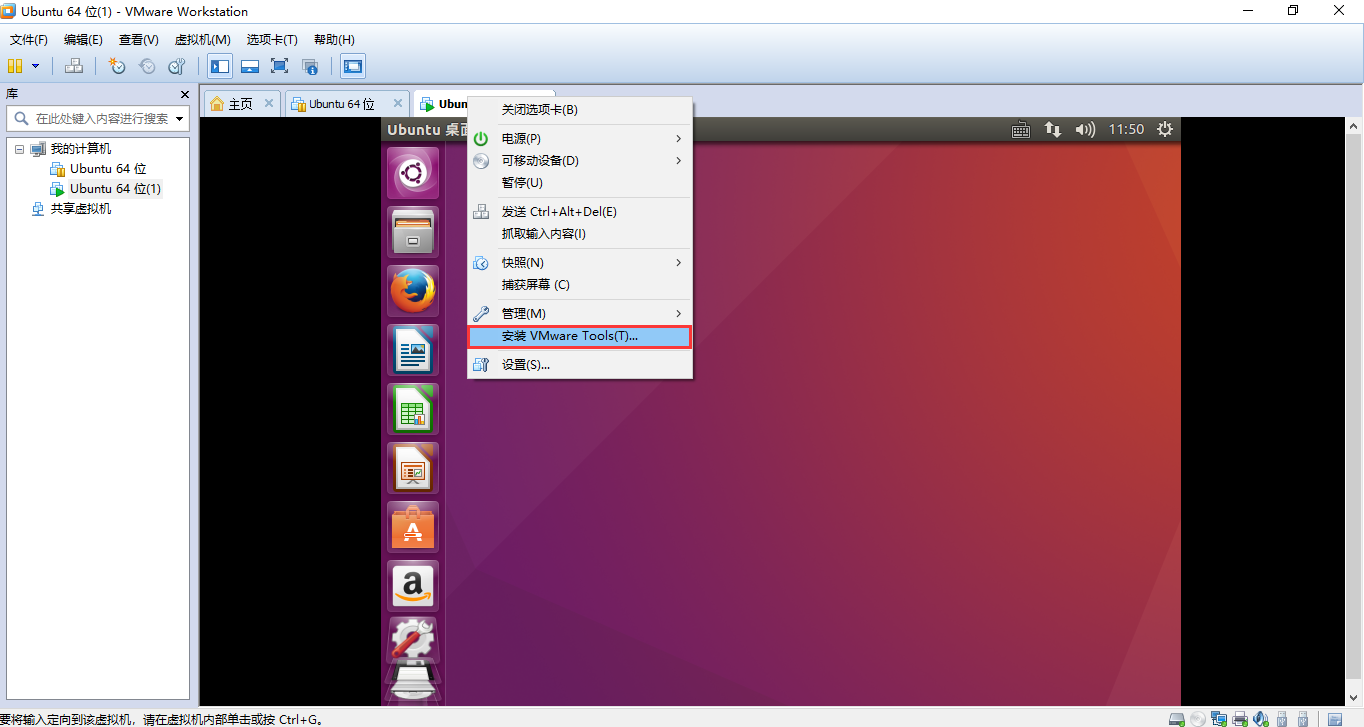
更新內容
1. 開機時,有一個虛擬機掛起,并創建一個 .dmp 文件。
2. VideoReDo 應用程序不能正確顯示視頻,應用程序界面上的某些部分受到干擾。
3. 從主機將大文件復制并粘貼到客戶機可能失敗。
4. HGFS 服務器中的內存泄漏導致 VMware Tools 有時發生崩潰并報告錯誤: 發生異常0xc0000005 (訪問沖突) (Exception 0xc0000005 (access violation) has occurred)。
5. 新虛擬機的 UUID 和 MAC 地址位置相同,因此 UUID 和 MAC 地址不是*值。 WS 9 和 WS 10 的虛擬機存在此問題,但 WS 7 和 WS 8 的虛擬機不存在此問題。
6. 在 RHEL 6.6 上,由于內核符號版本不兼容,vmmon 無法加載。 在安裝 gcc、kernel-headers 和 kernel-devel 以后,vmmon 模塊將自動重新編譯。
7. 客戶機網卡被禁用時,進程 vmtoolsd.exe 內存泄漏會導致 Workstation 進程的內存消耗隨時間不斷增加。
8. 當 USB 設備與集線器自動相連至 Renesas 主機控制器時,這些設備不會重定向到客戶機。
9. WS 10.0.5 以及將來的 10.0 更新可以接受 WS 11 許可證。
10. 當 WS 被安裝在 Linux 上的非默認位置時,Virtual Network Editor 無法運行。





























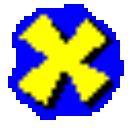





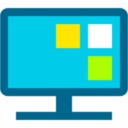

 蘇公網安備32032202000432
蘇公網安備32032202000432